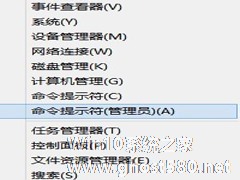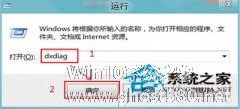-
Win8系统如何使用扫描修复系统文件命令SFC scannow?
- 时间:2024-11-23 07:47:02
大家好,今天Win10系统之家小编给大家分享「Win8系统如何使用扫描修复系统文件命令SFC scannow?」的知识,如果能碰巧解决你现在面临的问题,记得收藏本站或分享给你的好友们哟~,现在开始吧!
我们在使用Windows系统的时候,经常会使用到命令,而SFC Scannow命令是使用到最多的。我们经常会用它来扫描和校对当前Win8系统的文件,及时修复缺失或异常的系统文件。那Win8如何使用扫描修复系统文件命令SFC Scannow呢?下面小编就和大家说一下Win8系统使用扫描修复系统文件命令SFC Scannow的方法。
具体步骤:
1、SFC的全称是SystemFileChecker,指代系统文件检查程序。这个CMD命令从Dos系统模式一直延续至今。用于扫描和检查是否存在已损坏或被取代的系统档案文件,并进行正确文件的修复替换。

2、在开始菜单选择命令提示符模式(管理员),要选择带管理员身份标识的。

3、您要允许以下程序进行更改:Windows命令处理程序,点击是进入CMD命令模式窗口,输入sfc /scannow 中间有空格(我没加空格也正常扫描,不太清楚空格是否必须)按下回车键开始扫描。

4、开始系统扫描,此过程将需要一段时间。
开始系统扫描的验证阶段。
验证 已完成。
这个过程慢慢等待,不要关闭命令窗口。

5、当扫描全部完成时会提示Windows资源保护找到了损坏文件并成功修复了它们。
CBS.Log windir /Logs/CBS/CBS.log中有详细信息就表示扫描和修复操作都已经完成,可以正常关闭CMD命令窗口。

关于Win8系统使用扫描修复系统文件命令SFC Scannow的方法就给你们详细介绍到这里了;看了上述的内容,相信大家应该知道怎么操作吧!有需要的用户都可以来了解一下!
以上就是关于「Win8系统如何使用扫描修复系统文件命令SFC scannow?」的全部内容,本文讲解到这里啦,希望对大家有所帮助。如果你还想了解更多这方面的信息,记得收藏关注本站~
『Win10系统之家文♀章,未经同意不得转载!』
相关文章
-
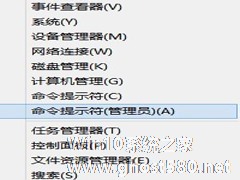
Win8系统如何使用扫描修复系统文件命令SFC scannow?
我们在使用Windows系统的时候,经常会使用到命令,而SFCScannow命令是使用到最多的。我们经常会用它来扫描和校对当前Win8系统的文件,及时修复缺失或异常的系统文件。那Win8如何使用扫描修复系统文件命令SFCScannow呢?下面小编就和大家说一下Win8系统使用扫描修复系统文件命令SFCScannow的方法。
具体步骤:
1、SFC的全称是Sys... -

Win8系统sfc/scannow是什么?Win8系统sfc/scannow命令怎么用?
Windows操作系统的CMD命令有很多,其中最经常用到的是sfc/scannow命令,它可以用于扫描和校对当前的系统文件,修复缺失/异常的系统文件。如果检测到受保护的系统文件被不正确的文件覆盖会从dllcache备份调取正常的文件进行替换。那么,sfc/scannow命令要怎么使用呢?下面,以Win8系统为例,我们一起来看看。
方法/步骤
1.sfc的全称是... -

Win8系统的邮箱是不支持添加使用POP协议的,POP协议又叫邮局协议,用于电子邮件的接收。如果你的电子邮件帐户使用POP而你希望在你的电脑上访问该帐户,那么我们该如何进行操作呢?而Win8系统邮箱的POP协议又该如何使用?下面为大家提供一些方法。
1.如果你希望使用邮件应用并保留当前帐户,请联系你的电子邮件提供商并询问是否可以将你的帐户更改为使用IMAP(Interne... -
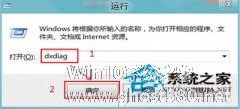
查看Win8系统硬件基本配置的方法有很多种,大家最熟悉的就是使用鲁大师等第三方软件,可以查看CPU、显卡、内存等电脑配置信息,且非常详细的将每个硬件信息都显示出来。不过如果你想简单的查看某个硬件基本配置,可以通过Win8自带命令轻松搞定。
操作步骤如下:
1、系统下同时按住键盘上“Windows”和“R”键,调出运行对话框,输入“Dxdiag”命令,点击“确定...